- בין אם אתה מנהל מערכת או רק משתמש רגיל ורוצה לפתור כמה בעיות תקשורת, אתה זקוק לתוכנת שיתוף המסך הטובה ביותר.
- אנו מספקים לך כלי המציע כלי שיתוף מסך יציבים יחד עם שירות VoIP.
- תוכנית נהדרת נוספת מאפשרת לך לגשת לכל המחשבים שלך אפילו מהמכשיר הנייד שלך.
- אתה יכול גם לבחור תוכנה מצוינת ש כולל שיתוף מסך מיידי.
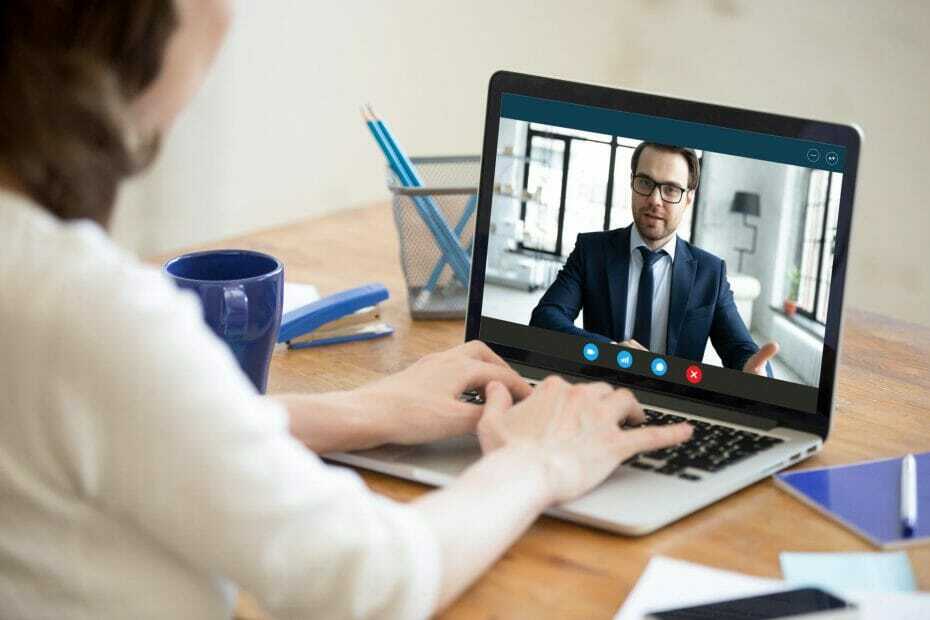
- הצפנה ברמת הבנקאות ופרטיות מוחלטת
- תמיכה מרובת פלטפורמות לכל מערכות ההפעלה הגדולות
- העברת קבצים מהירה ואינטואיטיבית
- צריכת רוחב פס נמוכה ותגובת פינג מהירה
- קצב פריימים גבוה כדי להקל על פתרון הבעיות
- קבלו את אניידסק
זה יכול להיות מתסכל ביותר לפתור בעיה משמעותית בעלת אופי טכני דרך הטלפון או באמצעות הודעות.
לכן גם עבור המשתמש וגם עבור ספק התמיכה הטכנולוגית, זה יכול להפוך לסיוט אמיתי עם בלבול שצץ בכל צעד ושעל.
תיהנו מהתכונה העיקרית של ועידות אינטרנט - שיתוף מסך המחשב
גם אם הם עדיין נפוצים מאוד ברחבי העולם, בכנסים טלפוניים חסר שיתוף פעולה מתקדם וכל התכונות האינטראקטיביות של ועידות אינטרנט.
אפילו אם אין לך גישה ועידת רשת, כעת אתה יכול ליהנות מאחת התכונות החיוניות ביותר שלה, כלומר היכולת לשתף את מסך המחשב שלך עם המשתתפים בטלפון ועידה אם יש להם גישה לאינטרנט.
יתרונות תוכנת שיתוף מסך
זו בדיוק הנקודה בה תוכנת שיתוף מסך נכנסת לתמונה לפתרון כל בעיות התקשורת וכדי לאפשר לראות כל סוג של תהליך המוצג בזמן אמת.
יישומי שיתוף שולחן עבודה / שיתוף מסך מכוונים להקל על החיים עבור מנהלים ומשתמשים בו זמנית.
הם יותר מסתם דרך פשוטה לספק תמיכה טכנית למשתמשים, הם באמת דרך מדהימה לשתף נתונים ולשתף פעולה עם אחרים מרחוק בקלות ובמהירות.
בעזרת תוכנה כזו, מספר אנשים במקומות שונים יכולים לעבוד על מצגת או על תוכנית פרויקט בו זמנית מהמחשבים השולחניים שלהם.
שיתוף המסך שלך עם חברים ובני משפחה הוא גם נהדר וזה שימושי פעמים רבות.
ה יישומי שיתוף מסך מאפשרים לך לשתף את כל המתרחש בתצוגה שלך לכל אחד בזמן אמת ותוכל לשתף את כל זה רק עם משתמש יחיד או כמו שכבר אמרנו קודם, עם קבוצה של אנשים.
בדרך זו, הכל יהיה מושלם לפגישות וירטואליות, למשל. להלן 15 אפליקציות ותוכנות לשיתוף מסך שיעשו את החיים הרבה יותר קלים וחווית השיתוף הרבה יותר נעימה:

זהו כלי שיתוף פעולה נהדר המספק כלי שיתוף מסך יציבים יחד עם שירות VoIP פנטסטי.
הגרסה החינמית מתאימה רק לשיתוף מסך אחד על אחד ולשיתוף המסך שלך עם יותר אנשים תצטרך לקבל את גרסת המקצוענים.
לאחר הורדת האפליקציה, אתה יכול להתחיל הפעלה ולשתף את הקישור שסופק עם אנשים רבים יותר כדי לשתף אותם במסך שלך.
⇒קבלו את מיקוגו

זוהי תוכנה חדשה יותר בה תוכלו להשתמש כדי לשתף את המסך בחינם. התכונה הטובה ביותר בתכונותיה היא שיתוף בלחיצה אחת כל עוד התקנת Java. אחרי 20 שניות יהיה לך טוב ללכת: אתה מקבל קוד, אתה נותן את הקוד המסוים לאדם שאתה רוצה שתף את המסך שלך, והם יוכלו להציג את המסך שלך מטאבלט, משולחן העבודה ואפילו מ- סמארטפון.
⇒ השג את ScreenLeap

זוהי אפליקציית Google Chrome המאפשרת לך לגשת לכל המחשבים שלך ממחשב אחר או אפילו מההתקנים הניידים שלך.
אתה יכול להשתמש בו למטרות שונות כגון גישה למחשב שלך ממקומות שונים, למתן תמיכה מרחוק ולגישה מאובטחת לקבצים וליישומי התוכנה שלך במחשב שלך.
זה מקושר שלך חשבון גוגל, והתקנה וההתקנה די קלים. זה מאוד מהיר וזה עובד על חלונות, מק וגם לינוקס. הגרסה הניידת של האפליקציה זמינה הן עבור iOS והן עבור Android.
⇒ השג את שולחן העבודה המרוחק של Chrome
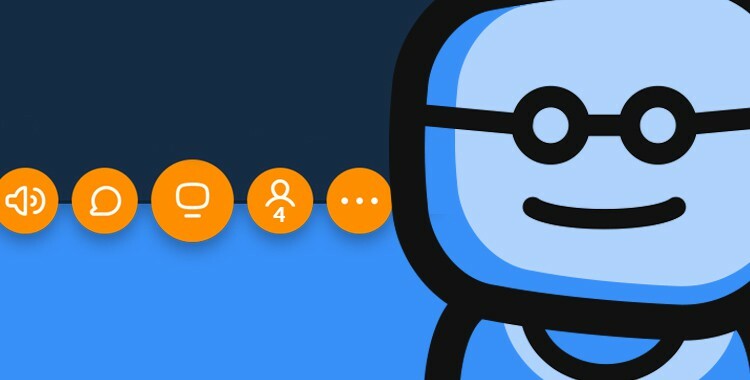
האתר נוצר על ידי מפתחי LogMeIn, וזה שירות מסורתי מאוד המציע גישה מרחוק למכונה שלך.
הוא כולל שיתוף מסך מיידי, ויש לו הרבה תכונות שהופכות אותו לפנטסטי לפגישות מקוונות.
עם הגרסה החינמית תוכלו לקבל עד 10 משתתפים שיכולים כולם לצפות במסך שלכם בו זמנית, והתוכנה מאפשרת לכם גם להעביר שליטה לאחרים.
הוא כולל תמיכה מרובת צגים, הוא מאפשר לאנשים לראות את המסך שלך במכשיר iPad, iPhone או Android, והוא תומך בהעברת קבצי צ'אט.
⇒ קבל JoinMe

זו אפליקציה בסיסית שמאפשרת לאחרים לראות את שולחן העבודה שלך והיא לא כוללת יכולות שליטה מרחוק.
האדם שרוצה לשתף את המסך חייב להוריד את האפליקציה, אך הצופים אינם צריכים להוריד דבר.
התמונות נצפות מדפדפן אינטרנט, והאפליקציה תואמת למחשב PC, Mac ו- לינוקס. אין הגבלה על מספר המשתמשים שיכולים לראות את המסך שלך.
⇒ קבל את ScreenStream

זו כנראה התוכנה הפופולרית ביותר לשולחן העבודה המרוחק יחד עם סקייפ. זהו יישום פשוט ומהיר, והוא גם מאוד אינטואיטיבי ואידיאלי עבור מהנדסי רשת.
זה זמין גם ב- Windows, Mac, Linux והאפליקציה לנייד תואמת ל- iOS, Android, Windows Phone, ובלקברי.
⇒ השג את TeamViewer

זהו אתר נהדר נוסף המאפשר לך לקיים פגישות מקוונות ללא הגבלה הנמשכות עד 6 שעות. תחילה עליך ליצור חשבון כדי להתחיל, והאלמנטים הנדרשים כוללים רק שם וכתובת דוא"ל. הממשק הוא ללא דופי ומאורגן בצורה האינטואיטיבית ביותר.
⇒ קבל FreeScreenSharing
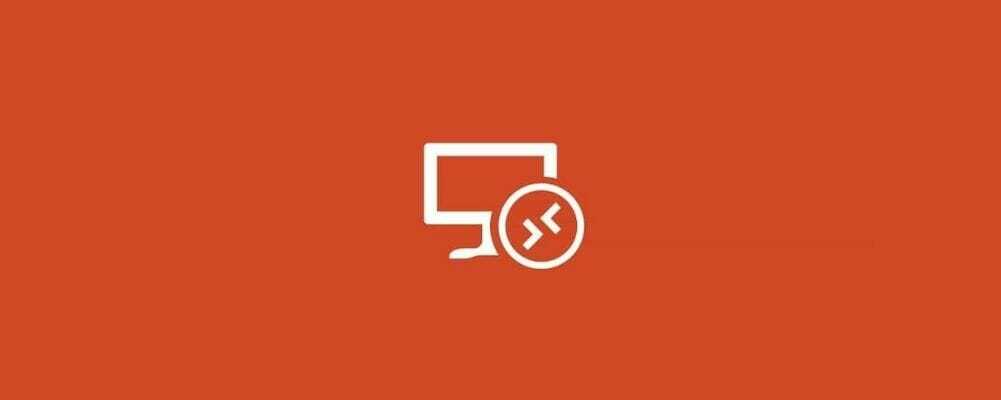
מיקרוסופט הציגה את אפליקציות שולחן עבודה מרוחק עבור Android ו- iOS לפני כמה שנים, אך זה מושלם לגישה למחשבי Windows שלך.
זה גם בחינם ללא הגבלות שימוש, ובניגוד לשולחן העבודה המרוחק של Chrome, תהליך ההתקנה מעט מסובך יותר אך רק כאשר אתה מבצע זאת בפעם הראשונה.
⇒השג שולחן עבודה מרוחק של מיקרוסופט
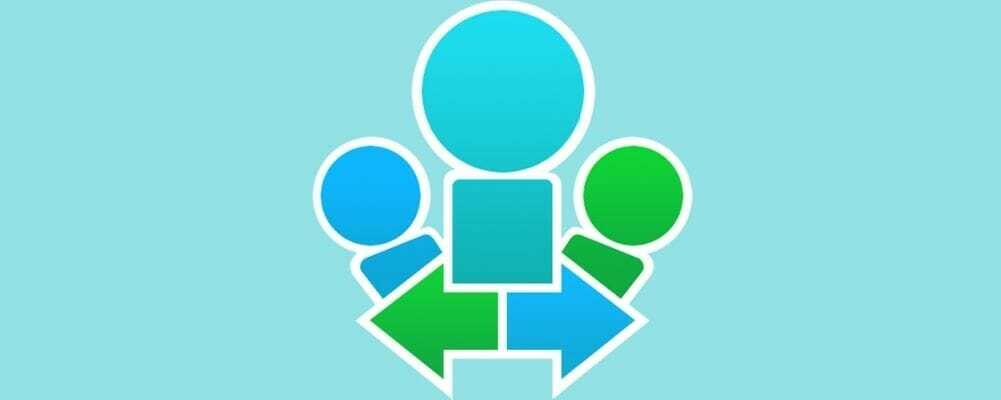
זהו כלי שיתוף מסך חופשי ופשוט מאוד, והוא מגיע ללא שדרוגים. הוא אינו כולל מגבלות על השירות, והוא אינו דורש הרשמה כלשהי.
אתה רק צריך להתחיל את ההורדה במחשב שלך ועליך לאפשר להנחיות הרשת המקובלות בעזרת עמיתים להתחיל את ההפעלות בהתחשב בעובדה שההפעלה מבוססת על רשת לכל רשת.
⇒ קבל את MingleView
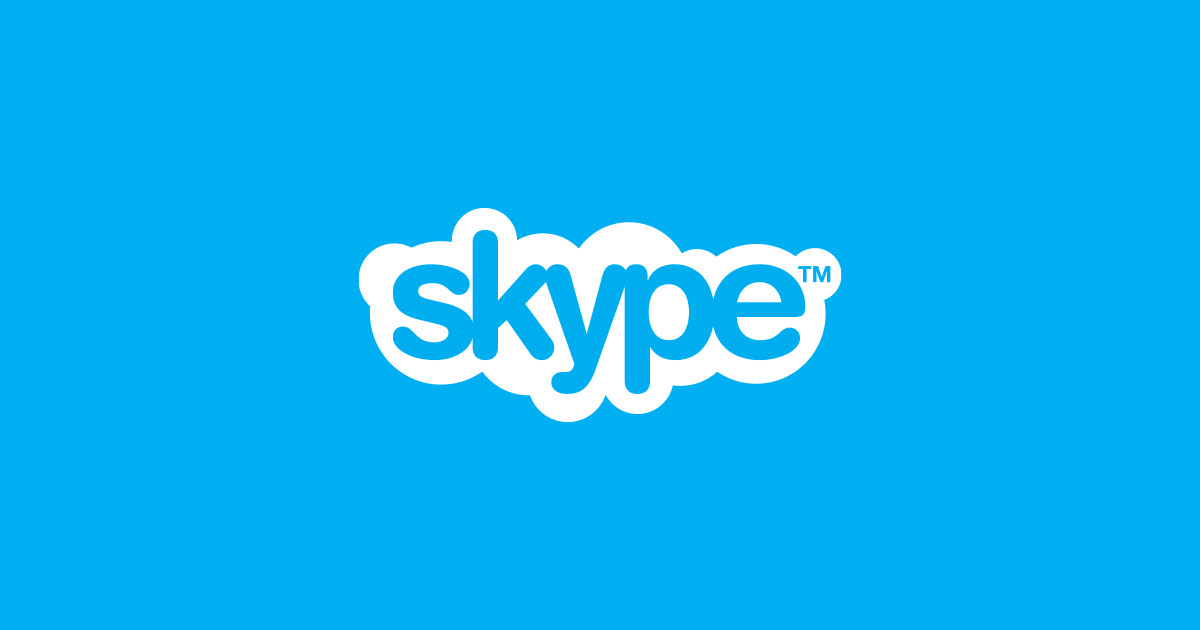
כן, אנחנו יודעים, זו אחת התוכניות הפופולריות ביותר (אם לא הכי פופולריות) לשיתוף מסך שמשמשות כיום מיליוני אנשים.
אתה יכול לשתף את המסך שלך עם משתמש סקייפ אחר וזה נהדר מכיוון ש- Skype היא תוכנית מהימנה ובטוחה לשימוש.
לאחר התקנת היישום, תוכל להוסיף את כל המחשבים שלך על ידי הזנת כל הפרטים הדרושים. ניתן להשתמש בו רק לגישה למחשבי Windows ממיקום מרוחק.
⇒ קבל סקייפ
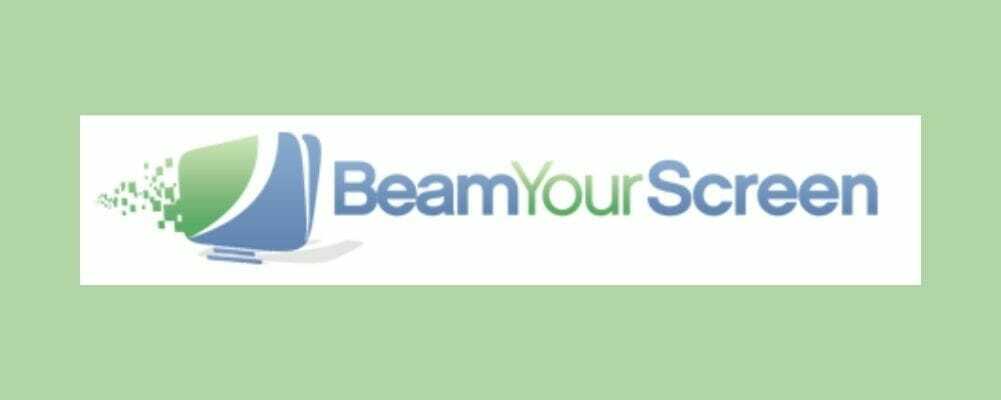
לאחר שמארגני הפגישות יירשמו לשירות, הם יקבלו מזהה מושב של תשע ספרות, והם יוכלו לשתף אותו עם המשתתפים בטלפון ועידה.
התוכנה מבוססת דפדפן כך שלא יהיה צורך בהורדות. השירות מאפשר לעד 25 אנשים לשתף ולהציג את שולחנות העבודה שלהם והם יכולים גם להעניק זכויות שלט רחוק זה לזה.
באמצעות זה אתה יכול להקליט את מושב השיתוף בשולחן העבודה, אז נסה אותו עכשיו.
⇒ קבל את BeamYourScreen

תוכל לשתף את מסך המחשב שלך עם עד 100 משתמשים בו זמנית. האפליקציה עובדת הן במחשב והן ב- Mac ומאפשרת למשתמשים לבחור כתובת URL משלהם.
ניתן להתאים את התוכנה במלואה כך שתציג את מראה האתר של החברה. זה מאפשר למשתמשים לשתף את העכבר והמקלדת שלהם וזה מגניב לשיתוף פעולה מקוון.
זה אפילו עובד מצוין עם וידאו, ולא יהיו עיכובים.
⇒ קבל מבט
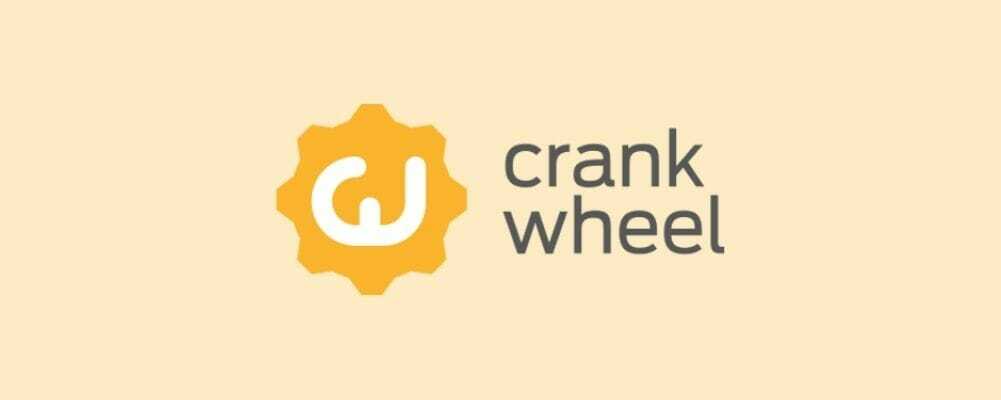
שיתוף המסך הופך להיות קל להפליא עם האפליקציה הזו. אתה יכול לשתף את המסך שלך עם כל אחד בלי שום הכנה ואפילו באמצע שיחת טלפון.
משתמשים לא צריכים להוריד שום דבר, גם לא כשהם בדרכים עם הטלפונים הניידים שלהם. אתה יכול לראות בקלות מה אחרים רואים, ותוכל גם לבדוק אם הם שמים לב או לא.
⇒ קבל את CrankWheel
בהתאם לרצונות ולצרכים האישיים שלך, תוכל לבחור איזו תוכנה או אפליקציה פועלים בצורה הטובה ביותר במקרה הספציפי שלך.
חלק מהתוכנות לעיל מיועדות טוב יותר למצגות מקוונות בפועל, ואחרות הן אפליקציות פשוטות לשיתוף מסך.

![שיתוף המסך של הדיסקורד לא עובד [המדריך השלם]](/f/5bac6d409bfb9e0cc0acd2a10dfc3939.jpg?width=300&height=460)
